电脑开机直接进BIOS?简单几步轻松搞定!
电脑开机直接进入BIOS?别慌!本文手把手教你快速解决电脑开机直接跳转到BIOS界面,系统无法正常启动的难题。常见原因包括硬盘未被识别、启动顺序错误、硬件变动或主板设置异常。本文将从检查硬盘连接、调整启动顺序、启用Legacy模式或关闭Secure Boot、修复引导记录等多个角度,详细讲解排查和解决问题的方法。通过本文,即使是电脑小白也能轻松掌握技巧,让你的电脑快速恢复正常启动!如果以上方法仍然无法解决问题,建议寻求专业人士的帮助。
电脑开机直接跳转到BIOS界面,系统无法正常启动,常见原因包括硬盘未被识别、启动顺序错误、硬件变动或主板设置异常。一、首先检查硬盘是否被识别,进入BIOS查看“Main”或“Storage”页面,若未显示硬盘型号,尝试重新插拔SATA线和电源线,笔记本用户可尝试清灰或重置CMOS电池;二、调整启动顺序,在“Boot”页面将带有Windows Boot Manager字样的硬盘设为首选启动项;三、启用Legacy模式或关闭Secure Boot,在“Security”或“Boot”页面中关闭Secure Boot并开启Legacy Boot或切换至Legacy+UEFI模式;四、修复引导记录,通过Windows安装U盘进入命令提示符,依次执行bootrec /fixmbr、bootrec /fixboot、bootrec /rebuildbcd命令以重建BCD。以上步骤基本可以解决大多数问题,遇到不确定情况时建议寻求专业人士协助。

电脑开机直接跳转到BIOS界面,系统无法正常启动,这种情况确实挺让人头疼。常见的原因不外乎几个:硬盘未被识别、启动顺序错误、硬件变动或主板设置异常。别急,下面我会从几个实用角度出发,帮你一步步排查和解决这个问题。
一、检查硬盘是否被识别
进入BIOS后,先确认你的硬盘有没有被识别出来。不同品牌的主板BIOS界面略有差异,但通常都会在“Main”或“Storage”这类选项卡下显示硬盘信息。
- 如果看到硬盘型号,说明连接正常;
- 如果没看到或者显示“No HDD”,那可能是硬盘供电、数据线松动,或者是硬盘损坏;
- 可以尝试重新插拔SATA线和电源线,尤其是台式机用户,操作起来比较方便;
- 笔记本用户的话,可以尝试清灰或重置电池(CMOS电池)试试。
如果硬盘彻底没反应,优先考虑物理连接问题;如果有读取但不稳定,可能要考虑更换硬盘。
二、调整启动顺序(Boot Order)
有时候系统进不去,是因为启动顺序出错了。比如你刚装过双系统、换过硬盘,或者不小心按了某个快捷键,都可能导致BIOS默认引导路径变了。
- 在BIOS的“Boot”页面中找到启动顺序设置;
- 确保带有Windows Boot Manager字样的硬盘排在第一位;
- 如果有多个硬盘或U盘,记得把你想启动的那个设为首选;
- 设置完成后按F10保存退出即可。
如果你不确定哪个是正确的启动项,可以看硬盘品牌名称或容量提示来判断。
三、启用Legacy或关闭Secure Boot
某些情况下,BIOS设置中的启动模式会影响系统能否正常加载。特别是当系统是用传统方式安装的(比如老版本Windows),而当前BIOS设置为了UEFI模式,就可能出现无法启动的问题。
- 进入BIOS的“Security”或“Boot”选项卡;
- 找到“Secure Boot”选项,尝试将其关闭;
- 同时可以开启“Legacy Boot”或切换启动模式为Legacy+UEFI;
- 保存并重启看看是否恢复正常。
注意:这种设置因主板品牌而异,部分主板还需要同时开启CSM模块才能兼容旧系统。
四、修复引导记录或重建BCD
如果前面几步都没问题,硬盘也被正确识别,但系统仍然无法启动,那就可能是引导文件损坏了。
这时候需要借助Windows安装U盘或PE工具:
- 插入U盘,从U盘启动进入恢复环境;
- 打开命令提示符,依次执行以下命令:
bootrec /fixmbrbootrec /fixbootbootrec /rebuildbcd
- 完成后重启,看看能不能回到系统。
这一步适合有一定动手能力的朋友,如果不熟悉命令行操作,建议找懂的人帮忙,避免误删重要文件。
基本上就这些常见处理办法了。大多数情况都是启动顺序错、硬盘没识别,或者引导损坏这几个原因。遇到问题别慌,一步一步排查就行。有些设置改完不一定马上生效,记得每次修改后都要保存并重启看看效果。
今天关于《电脑开机直接进BIOS?简单几步轻松搞定!》的内容介绍就到此结束,如果有什么疑问或者建议,可以在golang学习网公众号下多多回复交流;文中若有不正之处,也希望回复留言以告知!
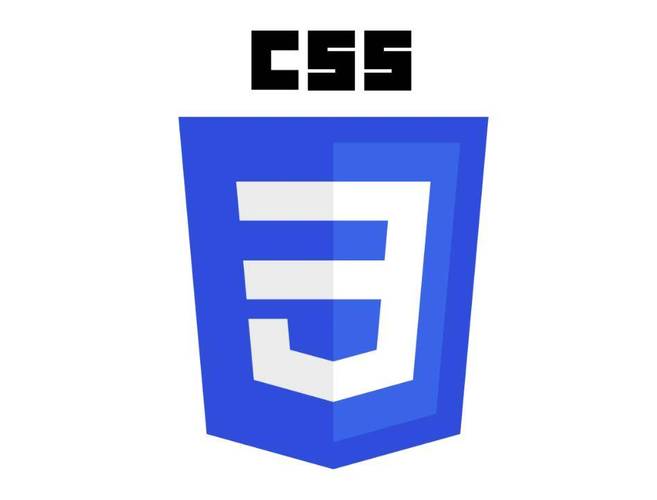 CSS选择器大揭秘!各种类型一网打尽~
CSS选择器大揭秘!各种类型一网打尽~
- 上一篇
- CSS选择器大揭秘!各种类型一网打尽~
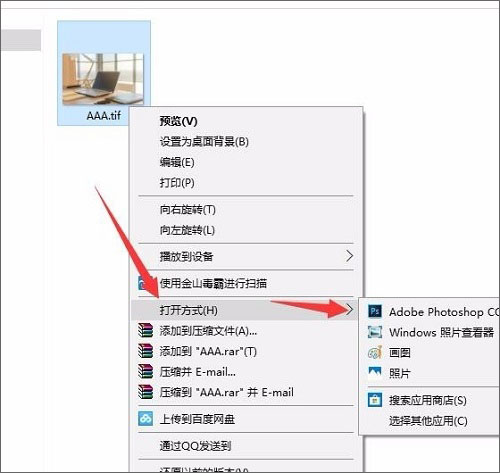
- 下一篇
- tif文件打不开?教你轻松搞定tif文件打开方法
-

- 文章 · 软件教程 | 28秒前 |
- 美图秀秀怎么调对比度?明暗优化教程!
- 297浏览 收藏
-

- 文章 · 软件教程 | 2分钟前 |
- 抖音极速版入口及官方下载方法
- 160浏览 收藏
-

- 文章 · 软件教程 | 3分钟前 |
- Windows10移除图标恢复技巧
- 313浏览 收藏
-

- 文章 · 软件教程 | 4分钟前 |
- 喵趣漫画网页版登录入口及使用教程
- 169浏览 收藏
-

- 文章 · 软件教程 | 5分钟前 |
- 学信网学籍查询入口及报告验证方法
- 168浏览 收藏
-

- 文章 · 软件教程 | 8分钟前 | PowerPoint 淡入淡出 背景音乐 循环播放 跨幻灯片播放
- PPT添加背景音乐循环技巧
- 271浏览 收藏
-

- 文章 · 软件教程 | 9分钟前 |
- Win10开机慢怎么优化提速?
- 173浏览 收藏
-

- 文章 · 软件教程 | 10分钟前 |
- Win10端口占用查询与解决方法
- 395浏览 收藏
-

- 前端进阶之JavaScript设计模式
- 设计模式是开发人员在软件开发过程中面临一般问题时的解决方案,代表了最佳的实践。本课程的主打内容包括JS常见设计模式以及具体应用场景,打造一站式知识长龙服务,适合有JS基础的同学学习。
- 543次学习
-

- GO语言核心编程课程
- 本课程采用真实案例,全面具体可落地,从理论到实践,一步一步将GO核心编程技术、编程思想、底层实现融会贯通,使学习者贴近时代脉搏,做IT互联网时代的弄潮儿。
- 516次学习
-

- 简单聊聊mysql8与网络通信
- 如有问题加微信:Le-studyg;在课程中,我们将首先介绍MySQL8的新特性,包括性能优化、安全增强、新数据类型等,帮助学生快速熟悉MySQL8的最新功能。接着,我们将深入解析MySQL的网络通信机制,包括协议、连接管理、数据传输等,让
- 500次学习
-

- JavaScript正则表达式基础与实战
- 在任何一门编程语言中,正则表达式,都是一项重要的知识,它提供了高效的字符串匹配与捕获机制,可以极大的简化程序设计。
- 487次学习
-

- 从零制作响应式网站—Grid布局
- 本系列教程将展示从零制作一个假想的网络科技公司官网,分为导航,轮播,关于我们,成功案例,服务流程,团队介绍,数据部分,公司动态,底部信息等内容区块。网站整体采用CSSGrid布局,支持响应式,有流畅过渡和展现动画。
- 485次学习
-

- ChatExcel酷表
- ChatExcel酷表是由北京大学团队打造的Excel聊天机器人,用自然语言操控表格,简化数据处理,告别繁琐操作,提升工作效率!适用于学生、上班族及政府人员。
- 3193次使用
-

- Any绘本
- 探索Any绘本(anypicturebook.com/zh),一款开源免费的AI绘本创作工具,基于Google Gemini与Flux AI模型,让您轻松创作个性化绘本。适用于家庭、教育、创作等多种场景,零门槛,高自由度,技术透明,本地可控。
- 3406次使用
-

- 可赞AI
- 可赞AI,AI驱动的办公可视化智能工具,助您轻松实现文本与可视化元素高效转化。无论是智能文档生成、多格式文本解析,还是一键生成专业图表、脑图、知识卡片,可赞AI都能让信息处理更清晰高效。覆盖数据汇报、会议纪要、内容营销等全场景,大幅提升办公效率,降低专业门槛,是您提升工作效率的得力助手。
- 3436次使用
-

- 星月写作
- 星月写作是国内首款聚焦中文网络小说创作的AI辅助工具,解决网文作者从构思到变现的全流程痛点。AI扫榜、专属模板、全链路适配,助力新人快速上手,资深作者效率倍增。
- 4544次使用
-

- MagicLight
- MagicLight.ai是全球首款叙事驱动型AI动画视频创作平台,专注于解决从故事想法到完整动画的全流程痛点。它通过自研AI模型,保障角色、风格、场景高度一致性,让零动画经验者也能高效产出专业级叙事内容。广泛适用于独立创作者、动画工作室、教育机构及企业营销,助您轻松实现创意落地与商业化。
- 3814次使用
-
- pe系统下载好如何重装的具体教程
- 2023-05-01 501浏览
-
- qq游戏大厅怎么开启蓝钻提醒功能-qq游戏大厅开启蓝钻提醒功能教程
- 2023-04-29 501浏览
-
- 吉吉影音怎样播放网络视频 吉吉影音播放网络视频的操作步骤
- 2023-04-09 501浏览
-
- 腾讯会议怎么使用电脑音频 腾讯会议播放电脑音频的方法
- 2023-04-04 501浏览
-
- PPT制作图片滚动效果的简单方法
- 2023-04-26 501浏览







